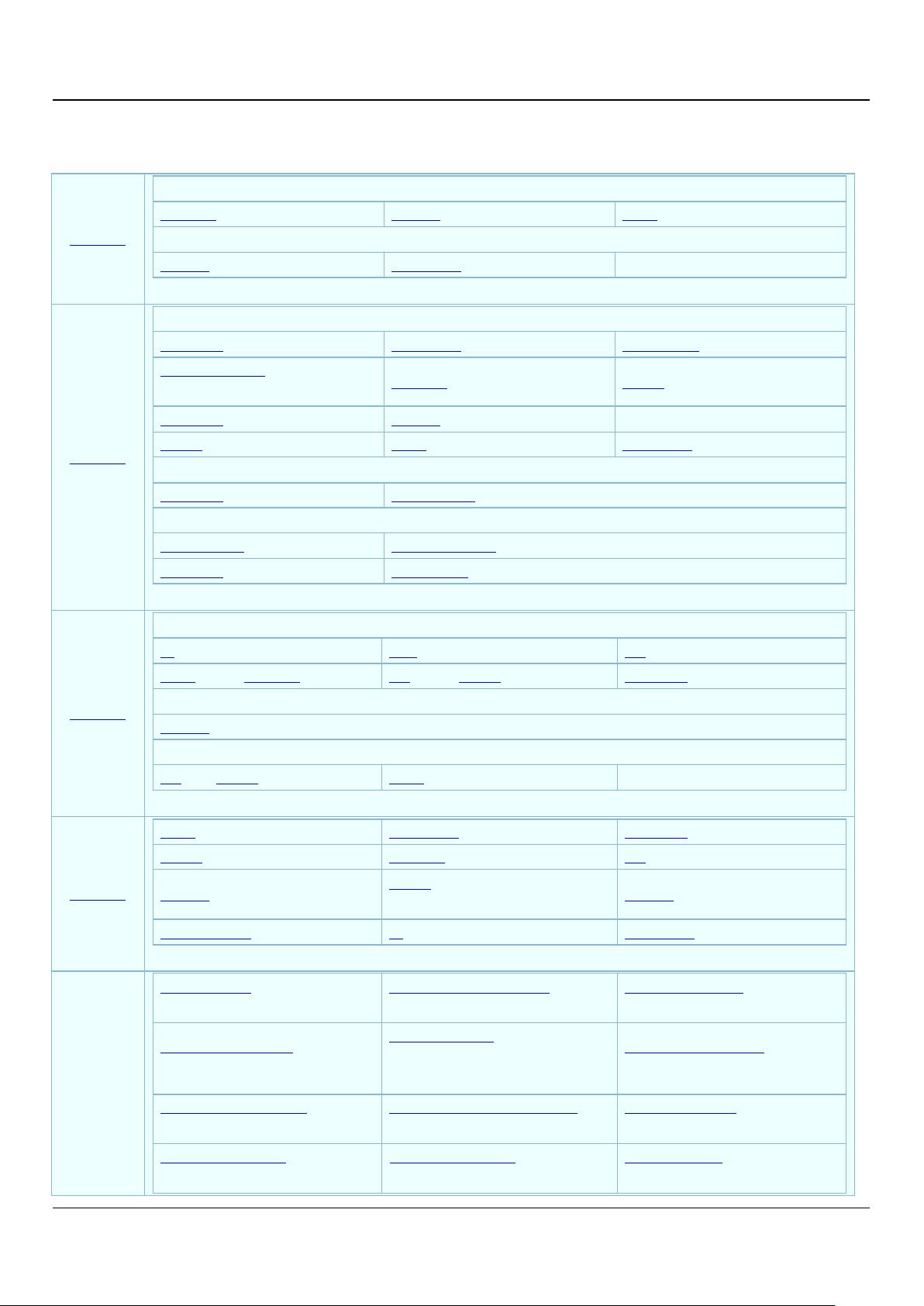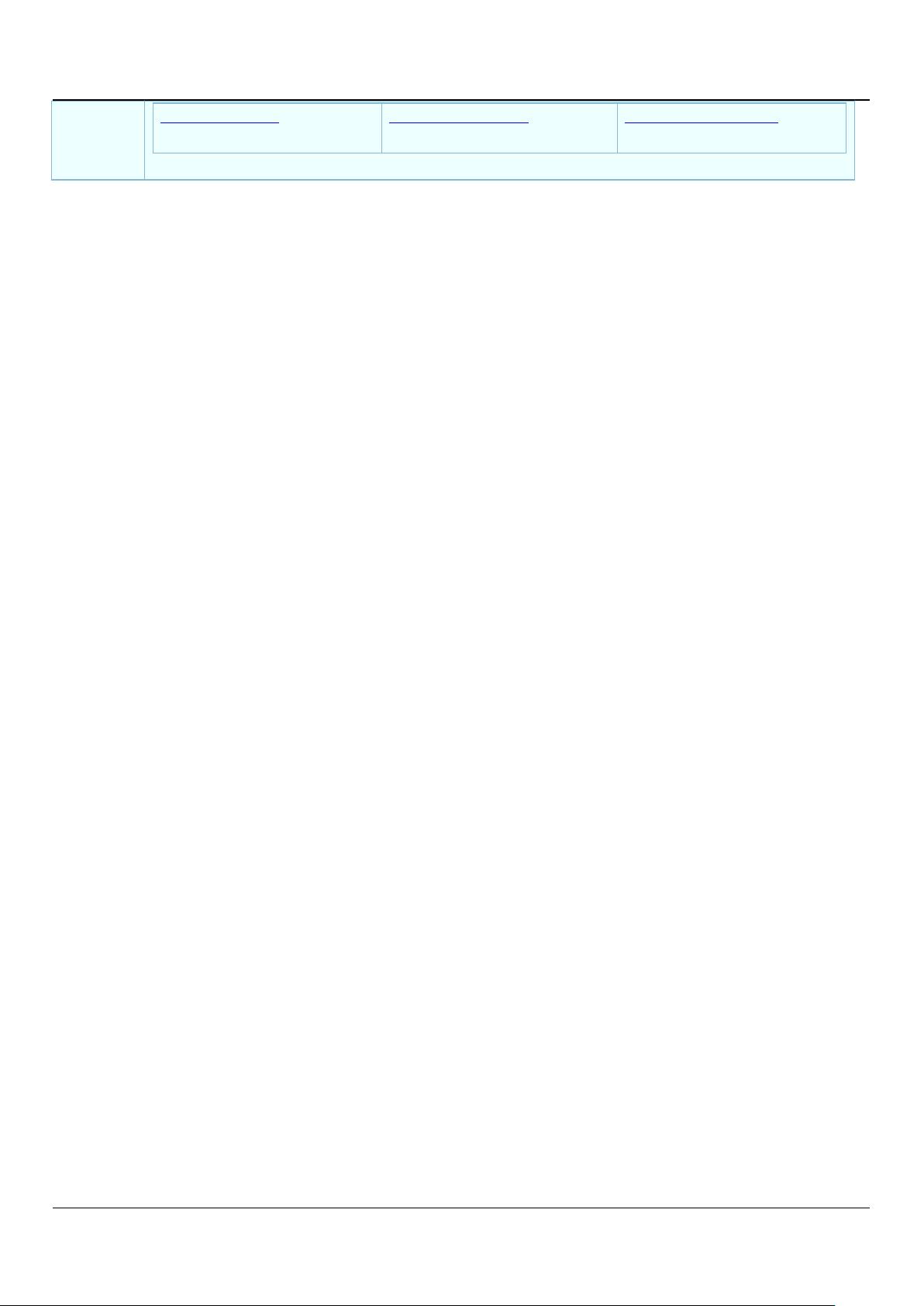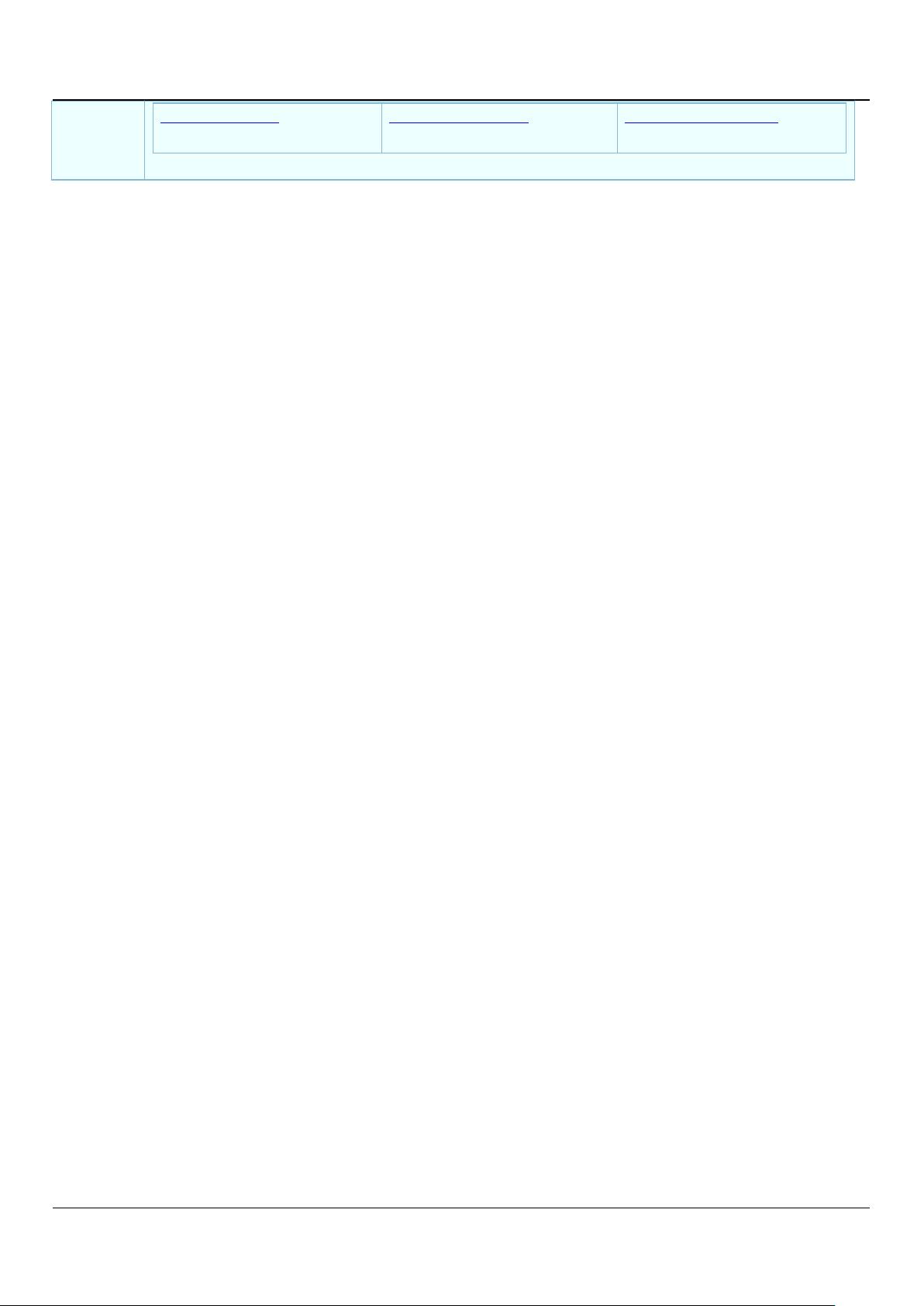
按键精灵命令大全
第
2
2
2
2
页 共
11
11
11
11
页
[ VBSCall SayString ]
输入文本 .
[ VBSCall SetCursorPos ]
设置鼠标位置
[ VBSCall GetCursorShape ]
获得鼠标形状
键盘命令介绍
键盘命令分为两大类:键盘模拟命令和键盘控制命令。键盘模拟命令可以模拟我们日常操作键盘的行为。操作
键盘的动作分为三类:按下、弹起、按下并弹起。键盘控制命令可以在脚本执行过程中通过键盘控制脚本行为。
[KeyPress 、 KeyPressS 、 KeyPressH]
格式 : KeyPress { 键盘虚拟码 },{ 次数 }
解释 : 先 “ 按下 ” 再 “ 弹起 ” 键 , 模拟我们平时的 “ 按键 ” 操作 .
我们在使用键盘的时候有两种操作 , 一种是 ” 按下 ” 键 , 一种是 ” 弹起 ” 键 . 将这两个动作连续进行 , 就是一个完整
的 ” 按键 ” 动作 .
KeyPressS: 超级模拟方式 , 兼容性更强 , 对键盘和鼠标没有特别的要求 ,PS2( 圆口 ) 和 USB 接口的键盘都可以使用
KeyPressH: 硬件模拟方式 , 仅支持 PS( 圆口 ) 的键盘
例子 :
KeyPress 65,1
65 是 A 键的按键码,上面的语句表示按 A 键 1 次
[KeyDown 、 KeyDownS 、 KeyDownH]
格式 : KeyDown { 键盘虚拟码 },{ 次数 }
解释 : “ 按下 ” 键 , 模拟我们平时的 “ 按下 ” 操作
注意 : 有些键在按下之后 , 会和其他键产生组合效果 , 比如 “ Alt/Ctrl/Shift ” ,
如果使用 “ 按下 Alt ” 命令 , 那么之后的 “ 按键 ” 动作将变成 “ Alt+A ” 等组合动作 ,
因此记得在必要时使用 “ 弹起 ” 命令将组合键释放 , 避免影响键盘的正常使用 .
KeyDownS: 超级模拟方式 , 兼容性更强 , 对键盘和鼠标没有特别的要求 ,PS2( 圆口 ) 和 USB 接口的键盘都可以使用
KeyDownH: 硬件模拟方式 , 仅支持 PS( 圆口 ) 的键盘
例子 :
KeyDown 65,1
65 是 A 键的按键码,上面的语句表示按下 A 键 1 次
[KeyUp 、 KeyUpS 、 KeyUpH]
格式 : KeyUp { 键盘虚拟码 } { 次数 }
解释 : “ 弹起 ” 键 , 模拟我们平时的 “ 弹起 ” 操作
KeyUpS: 超级模拟方式 , 兼容性更强 , 对键盘和鼠标没有特别的要求 ,PS2( 圆口 ) 和 USB 接口的键盘都可以使用
KeyUpH: 硬件模拟方式 , 仅支持 PS( 圆口 ) 的键盘
例子 :
KeyUp 65,1
65 是 A 键的按键码,上面的语句表示松开 A 键 1 次
鼠标命令介绍
鼠标命令分为三大类:模拟鼠标按键命令、模拟鼠标移动命令、鼠标控制命令。模拟鼠标按键可以模拟鼠标的
左键、右键、中键和滚轮的动作。鼠标的动作分为三类:按下、弹起、按下并弹起。模拟鼠标移动命令支持移动到
屏幕的某个坐标、将鼠标移动一个相对的坐标鼠标控制命令可以在脚本执行过程中通过鼠标控制脚本。
[LeftClick 、 LeftClickS 、 LeftClickH]
格式 :LeftClick { 次数 }
解释 : 在鼠标当前位置模拟点击鼠标左键 .{ 次数 } 可以控制点击的次数
LeftClickS: 超级模拟方式 , 兼容性更强 , 对键盘和鼠标没有特别的要求 ,PS2( 圆口 ) 和 USB 接口的鼠标都可以使用